1、新建一个word文件,打开该文件,点击菜单栏【视图】,找到选项卡中的【宏】。

2、点击【宏】,弹出下拉列表,选择【录制宏】。

3、在弹出的“录制宏”对话框中,输入宏名“单位名称”,将宏保存在“所有文档”。点击确定岳蘖氽颐按钮。此时鼠标处会显示一个带两个小圆圈的小方块图标,表明是在录制状态。
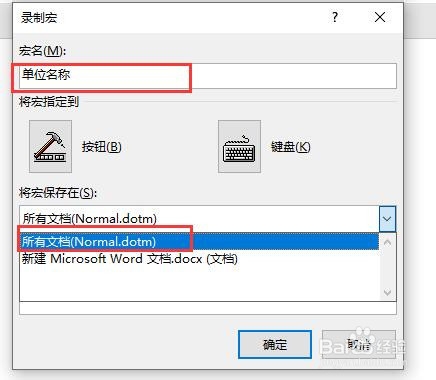
4、在word工作区输入宏的内容,再次点击选项卡中的【宏】,选择【停止录制】。

5、录制完成后,点击【宏】-【查看宏】,选中“单位名称”宏,点击“运行”,则页面区域就会直接插入宏的内容。


6、再次重新打开一个新的word文件,刚才创建的宏依然是有效的。

